Mitä sinun tulee tietää WebView2:sta Windows 10 -käyttäjänä
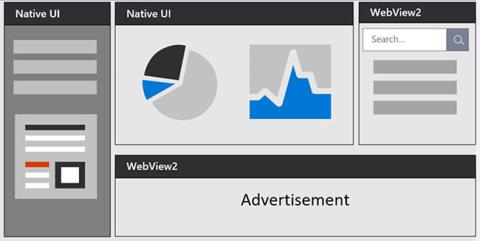
Kesäkuussa 2022 Microsoft ilmoitti tuovansa WebView2-ajonaikaisen kaikkien Windows 10 -laitteiden saataville vähintään huhtikuusta 2018 alkaen.
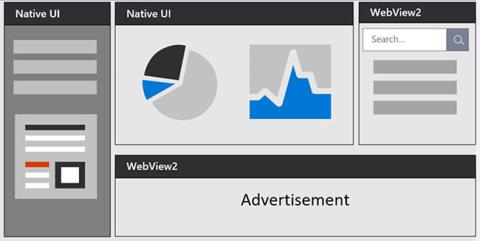
Kesäkuussa 2022 Microsoft ilmoitti tuovansa WebView2-ajonaikaisen kaikkien Windows 10 -laitteiden saataville vähintään huhtikuusta 2018 alkaen.
Pääsyynä on tehdä verkkosisällön kehittämisen teknologian eduista helposti Windows 10 -käyttäjien ulottuvilla. Tällä hetkellä WebView2-tekniikka auttaa toimimaan monissa verkkosovelluksissa, mukaan lukien Microsoft Office .
Tässä artikkelissa Quantrimang.com tarkastelee WebView2:ta, vertaa sitä Electroniin ja WebView2:n vaikutusta verkkopohjaisiin sovelluksiin.
Mikä on WebView2?
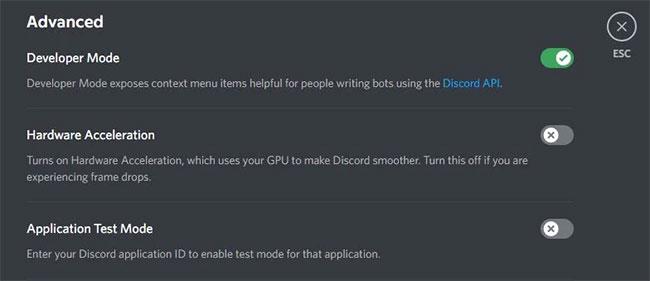
WebView2 on ohjausobjekti, jonka avulla käyttäjät voivat sisällyttää verkkoteknologioita, kuten HTML:n ja JavaScriptin, sisältösovelluksiinsa. Tämä Microsoft Edge Runtime -ominaisuus toimii nyt oletuksena Windows 10 -käyttöjärjestelmän kanssa.
Microsoft Edge Connect varmistaa, että suoritusaika vie rajoitetun määrän levytilaa tuotteessa, jos ne ovat samaa versiota. Näin varmistat, että WebView-asetuksella on mahdollisimman vähän vaikutusta tietokoneeseesi.
Miten WebView2 eroaa kilpailijoista?
WebView2:n ja sen kilpailijan Electron JS:n välillä on joitain eroja, varsinkin kun verrataan tapaa, jolla ne näyttävät verkkosisältöä. Pinnalla niiden renderöintimallit ovat melko samanlaisia. On kuitenkin joitain keskeisiä erottavia tekijöitä, jotka erottuvat.
1. Rakennuslaitos
Molemmat tekniikat perustuvat Chromiumiin. WebView2 toimii kuitenkin rajoitetummin Microsoft Edgen kanssa.
Electronin avulla kehittäjät voivat luoda monialustaisia sovelluksia, jotka toimivat työpöydällä ja samalla isännöivät sitä verkkosovelluksena. Tämä tekniikka toimii viestintävälineenä sovelluksen ja työpöydän välillä.
Toisaalta WebView on tekniikka, joka toimii osana sovellusta verkkosisällön näyttämiseen.
Chromiumiin tai Edgeen rakentaminen vaikuttaa myös alustan tyyppiin, jolla tekniikka voi toimia. Electron toimii hyvin Macissa, Linuxissa ja Windowsissa, kun taas WebView2:n ainoa alusta on Windows.
2. Sovellusohjelmointirajapinta
Electronilla on API lähes kaikkiin sovelluksiin, kuten tiedostojärjestelmään ja ilmoituksiin. WebView2 ei kuitenkaan tarjoa sovellusliittymää työpöytäsovelluksilleen.
Vaikka kielistä tulee, Electron ja WebView tukevat JavaScriptin, CSS :n ja HTML:n käyttöä sovellusten rakentamisessa.
3. Renderöintiprosessi
Näiden tekniikoiden sovellusten esittämisessä on vähän vaihtelua. Elektroniprosessimalli on jaettu pääprosessiin ja renderöintiprosessiin.
Pääprosessi toimii Node.js-ympäristössä ja toimii aloituspisteenä yksittäisille sovelluksille. Se jakautuu sitten erilaisiin renderöintiprosesseihin, jotka auttavat näyttämään sovelluksen sisällön.
Samaan aikaan WebView2-prosessimalli on yleensä ryhmä, joka koostuu erilaisista ajonaikaisista prosesseista. Jokaisessa ajonaikaisessa prosessissa on selain, vähintään yksi hahmontaja ja muutama muu apuprosessi.
Nämä apuprosessit ovat usein apupalveluita, kuten kuvia tai ääniä.
Mitä tämä tarkoittaa verkkopohjaisille sovelluksille?
WebView2:n käyttöönotto Windows 10:ssä antaa kehittäjille mahdollisuuden hyödyntää Edge-selaimen kaikkia ominaisuuksia. Tämän tekniikan avulla kehittäjät voivat myös luoda verkkosisältöä, jota loppukäyttäjät arvostavat, vaikka vain kehittäjät voivat työskennellä suoraan suoritusajan kanssa.
Koska WebView2 on saatavilla vain Windows 11:ssä, tämän tekniikan käyttäminen on haastavaa ja kallista kehittäjille, joilla on vanhoja Windows 10 -käyttöjärjestelmää käyttäviä kuluttajalaitteita. Näin ollen tämä jakelu poistaa paineen ja kaventaa kuilua liittyä WebView2-ekosysteemiin.
Tämä antaa myös kehittäjille ja loppukäyttäjille paremman pääsyn WebView2:n suoritusajan moniin etuihin. Joitakin näistä eduista ovat altistuminen verkkomaailmalle ja muille verkkokehitystyökaluille, kuten kirjastoille; käyttää täydellistä sarjaa alkuperäisiä sovellusliittymiä, jotka voit sisällyttää sovelluksiisi.
Lisäksi WebView2:n avulla voit lisätä ja tallentaa erilaisia koodeja yhteen koodikantaan, jotta niitä voidaan käyttää uudelleen useilla alustoilla.
WebView2-ajoajan tarjoaminen Windows 10:ssä on hyödyttänyt monia kehittäjiä. Tästä syystä voidaan päätellä, että tämä tekniikka palvelee aiottuun tarkoitukseen kahden tekijän perusteella.
Nämä tekijät vähentävät levytilan käyttöä, koska se on integroitu Edge-selaimen kanssa. ja WebView2 antaa alkuperäisille sovelluksille pääsyn erilaisiin Edge-ominaisuuksiin.
Kioskitila Windows 10:ssä on tila, jolla voit käyttää vain yhtä sovellusta tai käyttää vain yhtä verkkosivustoa vierailevien käyttäjien kanssa.
Tämä opas näyttää, kuinka voit muuttaa tai palauttaa Camera Roll -kansion oletussijaintia Windows 10:ssä.
Hosts-tiedoston muokkaaminen voi aiheuttaa sen, että et voi käyttää Internetiä, jos tiedostoa ei ole muokattu oikein. Seuraava artikkeli opastaa sinua muokkaamaan isäntätiedostoa Windows 10:ssä.
Valokuvien koon ja kapasiteetin pienentäminen helpottaa niiden jakamista tai lähettämistä kenelle tahansa. Erityisesti Windows 10:ssä voit muuttaa kuvien kokoa erässä muutamalla yksinkertaisella vaiheella.
Jos sinun ei tarvitse näyttää äskettäin vierailtuja kohteita ja paikkoja turvallisuus- tai yksityisyyssyistä, voit helposti sammuttaa sen.
Microsoft on juuri julkaissut Windows 10 Anniversary Update -päivityksen, joka sisältää monia parannuksia ja uusia ominaisuuksia. Tässä uudessa päivityksessä näet paljon muutoksia. Windows Ink -kynän tuesta Microsoft Edge -selainlaajennuksen tukeen, Start Menu ja Cortana ovat myös parantuneet merkittävästi.
Yksi paikka monien toimintojen ohjaamiseen suoraan ilmaisinalueella.
Windows 10:ssä voit ladata ja asentaa ryhmäkäytäntömalleja hallitaksesi Microsoft Edge -asetuksia, ja tämä opas näyttää prosessin.
Dark Mode on tumman taustan käyttöliittymä Windows 10:ssä, joka auttaa tietokonetta säästämään akun virtaa ja vähentämään vaikutusta käyttäjän silmiin.
Tehtäväpalkissa on rajoitetusti tilaa, ja jos työskentelet säännöllisesti useiden sovellusten kanssa, tila saattaa loppua nopeasti, jotta voit kiinnittää lisää suosikkisovelluksiasi.









